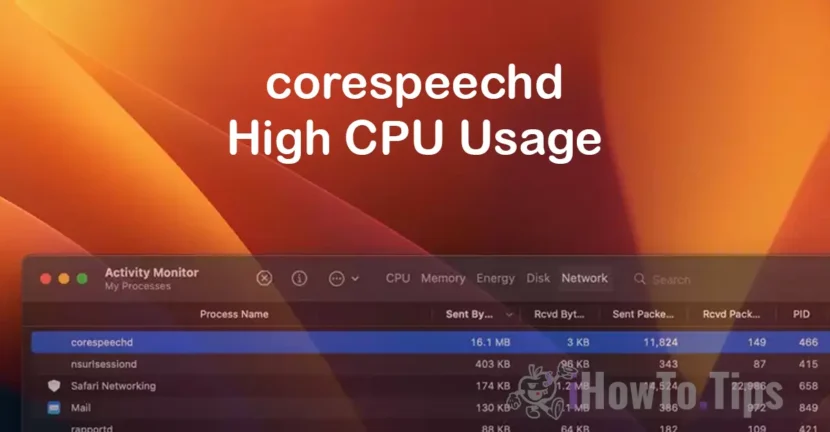언제 corespeechd MACCO에서 CPU 및 네트워크를 과도하게 사용합니다. 첫 번째 표시는 Mac Cooling System (Cooler CPU 팬)이 생성 한 노이즈 및 작업 프로세스의 어려움입니다. MacBook 또는 Mac은 더 열심히 달리기 시작합니다.
프로세스와 관련된 문제가 발생하는 경우 corespeechd프로세서의 큰 리소스를 사용하든 대량의 데이터를 전송하든, 조치를 취하기 전에이 프로세스가 무엇인지, 역할이 무엇인지 아는 것이 좋습니다. corespeechd MACCOS 운영 체제에서.
목차
Corespeechd는 무엇입니까?
과정이 잘 알려져 있습니다 corespeechd 그것은 응용 프로그램의 일부가 아니며 바이러스가 아니지만, 선택한 텍스트를 MacOS에서 큰 소리로 읽을 수있는 기능을 만들기 위해 백그라운드에서 수행되는 시스템 프로세스입니다. 텍스트-투표의 기능을 수행합니다.
그러므로, corespeechd 은는 daemon Al MacOS는 주로 시각적 또는 이동성 어려움이있는 장애인을 위해 설계되었습니다. 이 사람들은보다 쉽고 액세스 가능한 방식으로 텍스트 내용에 액세스 할 수 있습니다.
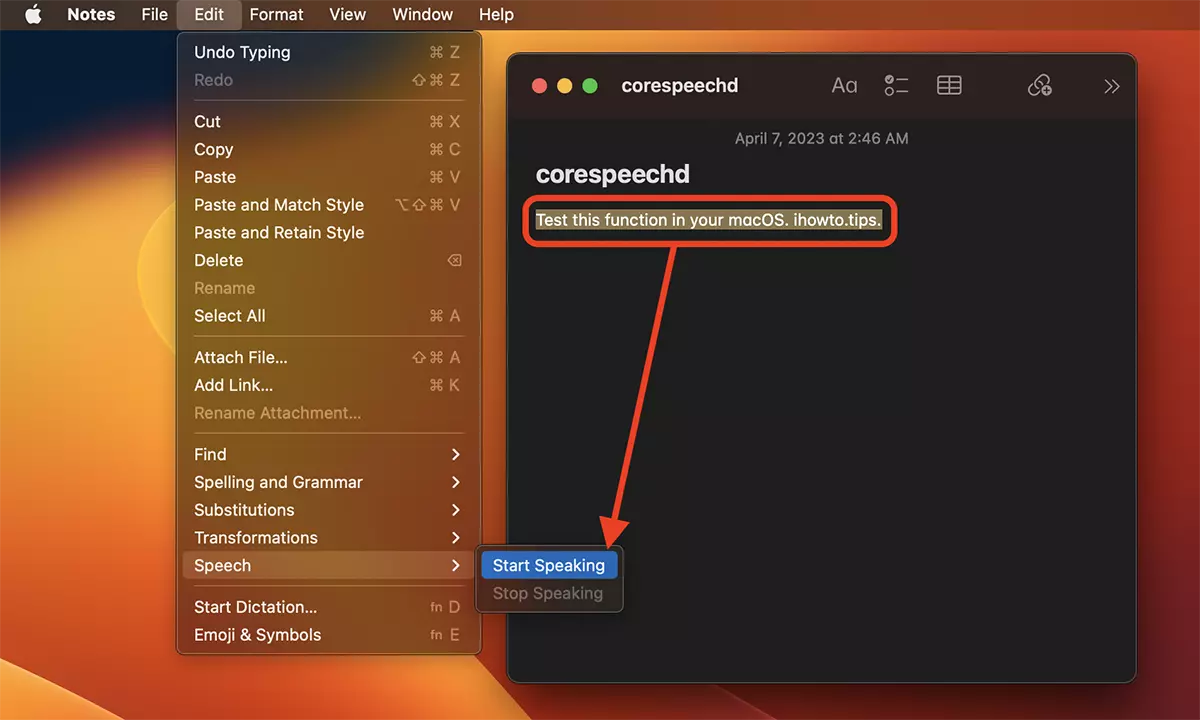
이 모든 프로세스는 또한 Voiceover의 접근성에 응답하며, 비전 문제가있는 사람들은 운영 체제의 메뉴 및 응용 프로그램을 쉽게 탐색 할 수 있도록 사용합니다.
te-ar putea Interesa si 프로세스: bird, UFVSService, photoanalysisd:
- Bird Process는 Mac에서 높은 CPU 리소스를 사용합니다.
- UVFSService 란 무엇이며 대규모 CPU 리소스를 사용하는 이유
- Photoanalysisd 란 무엇이며 Mac에서 많은 CPU 리소스를 사용하는 이유
Corespeechd가 CPU와 네트워크를 사용하는 시나리오는 MacOS 보컬 지원 기능과 밀접한 관련이 있습니다.
Correspeechd는 CPU 및 네트워크를 사용합니다 - 수정 방법
Corespeechd 프로세스가 CPU 및 네트워크를 사용하는 경우 우선 시간을 주어야합니다. 처음으로 초기화 된 경우 데이터베이스 (따라서 네트워크를 사용) 또는 CPU를 업데이트 할 수 있습니다.
그러나 CPU의 높은 사용을 유지하기위한 Correspechd의 오류가있을 수 있습니다. 이 경우 아래 단계를 따라이 데몬 마코스의 CPU 및 네트워크 사용을 줄입니다.
1. 시스템 무결성 보호 (SIP) 비활성화) - 다음은 Deactivation SIP의 튜토리얼입니다).
주의 깊은! SIP 비활성화를 통해 관리자 사용자는 MACCOS 시스템 파일 (커널)을 가져올 수 있습니다.
2. Mac을 다시 시작합니다.
3. 터미널 유틸리티를 열고 주문을 하나씩 실행하십시오.:
sudo mount -uw /
sudo killall FinderSudo 명령 mount -uw / MacOS에서 기본 파일 시스템을 장착합니다 (/) 읽기 작성 모드에서 관리자 권한이있는 사용자가 시스템을 변경할 수 있도록합니다.
-uw 마운트 옵션이 있습니다. -u 그것은 의미한다”unmount"파일 시스템을 장착하기 전에 (분리). -w 이는 파일 시스템이 읽기 작성 모드에 장착되어 있음을 의미합니다.
Sudo 명령 killall Finder 파인더를 다시 시작합니다.
4. 파일의 이름을 바꿉니다 com.apple.corespeechd.plist 위치에서”/System/Library/LaunchAgents/":
cd /System/Library/LaunchAgents/
sudo mv com.apple.corespeechd.plist com.apple.corespeechd.plist.bak5. 시스템 무결성 보호를 활성화하십시오.
6. Mac을 다시 시작합니다.
이 변경 후, Corespeechd 프로세스는 CPU와 네트워크를 일반 매개 변수에서 사용합니다.
결론
과정 Correspeechd 텍스트 음성 및 음성과 같은 필수 접근성 기능을 제공하기 위해 만들어진 MACOS의 중요한 구성 요소입니다. 거의 문제를 일으키지 않지만 특정 상황에서는 CPU 및 네트워크 리소스의 과도한 사용이 발생할 수 있습니다. 이 기사에 설명 된 단계에 따라 사용자는 이러한 문제를 신속하게 식별하고 해결하여 시스템의 최적 기능을 보장 할 수 있습니다.
SIP 비활성화 또는 시스템 파일 변경과 같은 관련된 변경 사항은주의해서 수행해야합니다. 따라서, 장치의 성능과 MACOS의 필수 기능의 보존 사이에 균형이 유지된다. 문제가 지속되면 Apple 지원에 연락하거나 운영 체제를 업데이트하는 것이 유용한 솔루션이 될 수 있습니다.